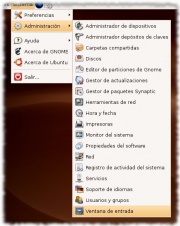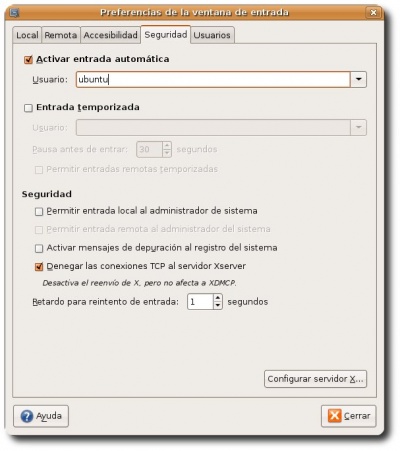Diferencia entre revisiones de «Entrar con un usuario por defecto»
m |
m |
||
| Línea 6: | Línea 6: | ||
En la pestaña '''Seguridad''' marcamos la casilla '''Activar entrada automática''' y elegimos el usuario que queramos que entre por defecto al sistema de la lista desplegable. Termina pulsando el botón Cerrar y la próxima vez que inicies el sistema entrarás directamente a tu escritorio. | En la pestaña '''Seguridad''' marcamos la casilla '''Activar entrada automática''' y elegimos el usuario que queramos que entre por defecto al sistema de la lista desplegable. Termina pulsando el botón Cerrar y la próxima vez que inicies el sistema entrarás directamente a tu escritorio. | ||
| + | |||
| + | |||
| + | Si deseas ver el vídeo en formato HD pulsa [http://www.vimeo.com/872251 aquí]. | ||
<vimeo clip="872251"/> | <vimeo clip="872251"/> | ||
[[Categoría:Administración del sistema]] [[Categoría:Personalizar el entorno]][[Categoría:Video tutoriales]] | [[Categoría:Administración del sistema]] [[Categoría:Personalizar el entorno]][[Categoría:Video tutoriales]] | ||
Última revisión de 00:25 8 abr 2008
Ubuntu es un sistema claramente Multiusuario. Pero esto no quiere decir que necesariamente deba ser así. De hecho si usas Ubuntu en tu ordenador personal en casa como sistema de Escritorio es más que probable que estés cansado de tener que indentificarte cada vez con tu nombre de usuario y contraseña. Puedes indicarle al sistema que deseas saltar ese paso y entrar directamente a tu escritorio. Para hacerlo ve a Sistema -> Administración -> Ventana de entrada.
En la pestaña Seguridad marcamos la casilla Activar entrada automática y elegimos el usuario que queramos que entre por defecto al sistema de la lista desplegable. Termina pulsando el botón Cerrar y la próxima vez que inicies el sistema entrarás directamente a tu escritorio.
Si deseas ver el vídeo en formato HD pulsa aquí.